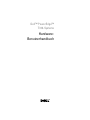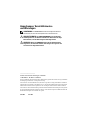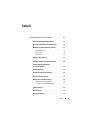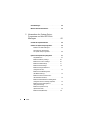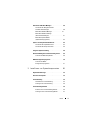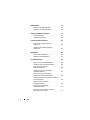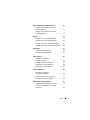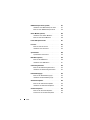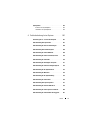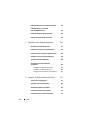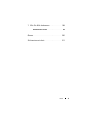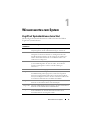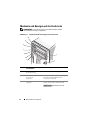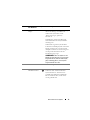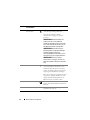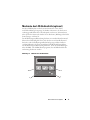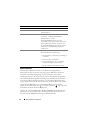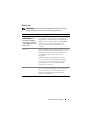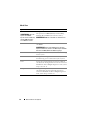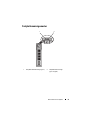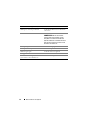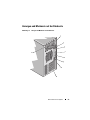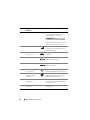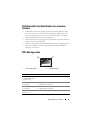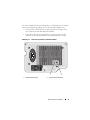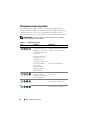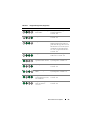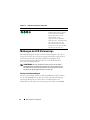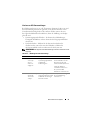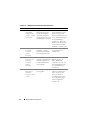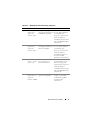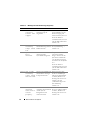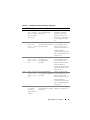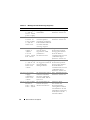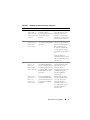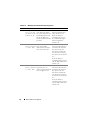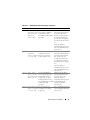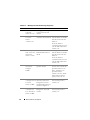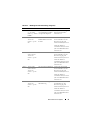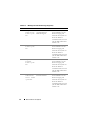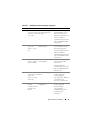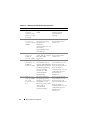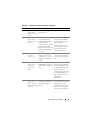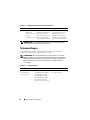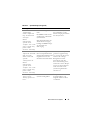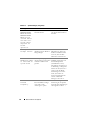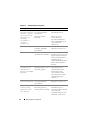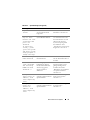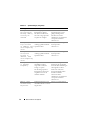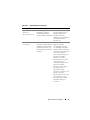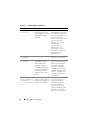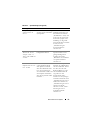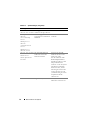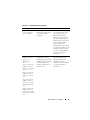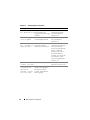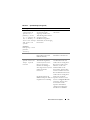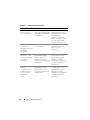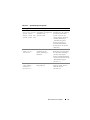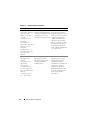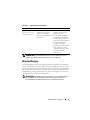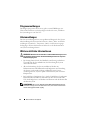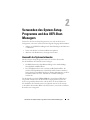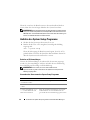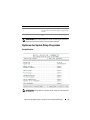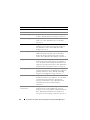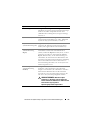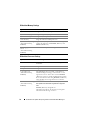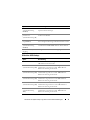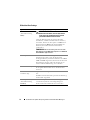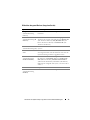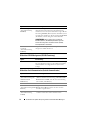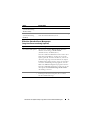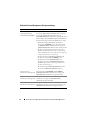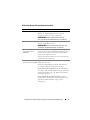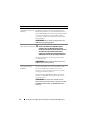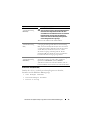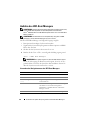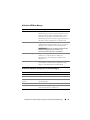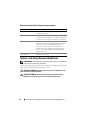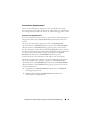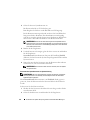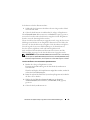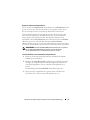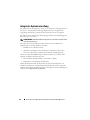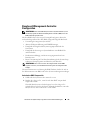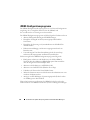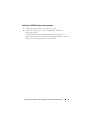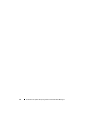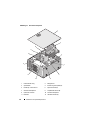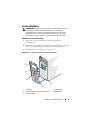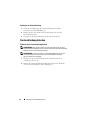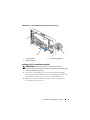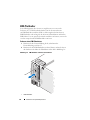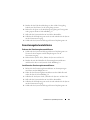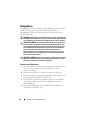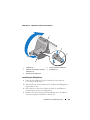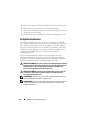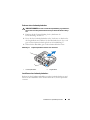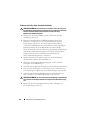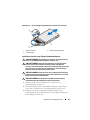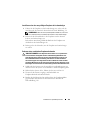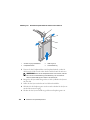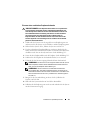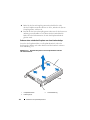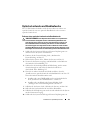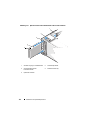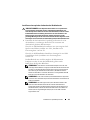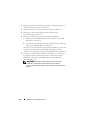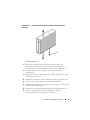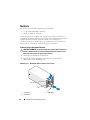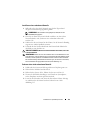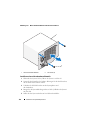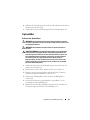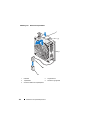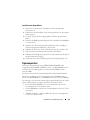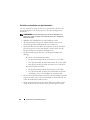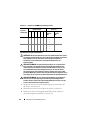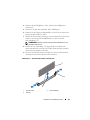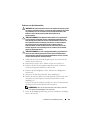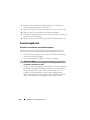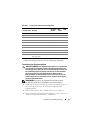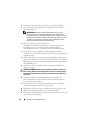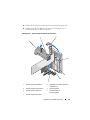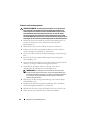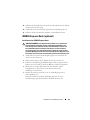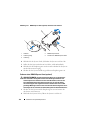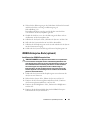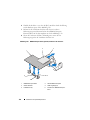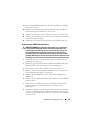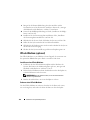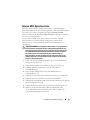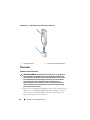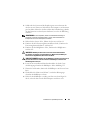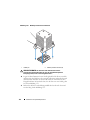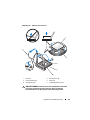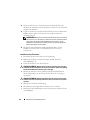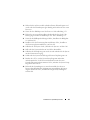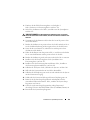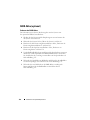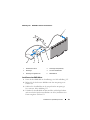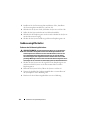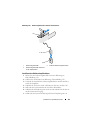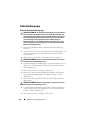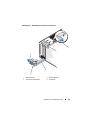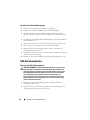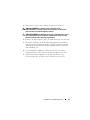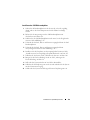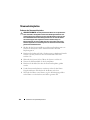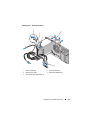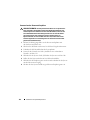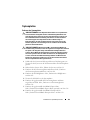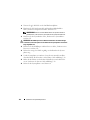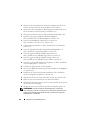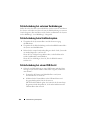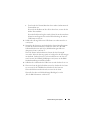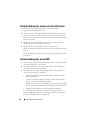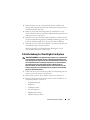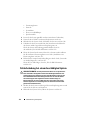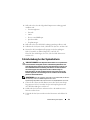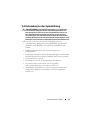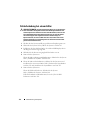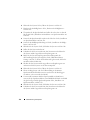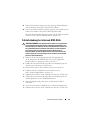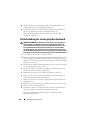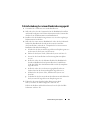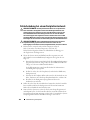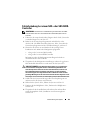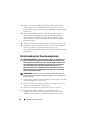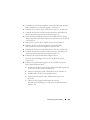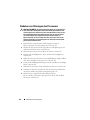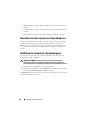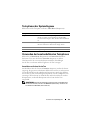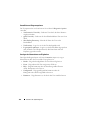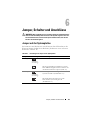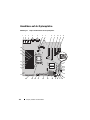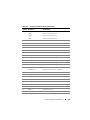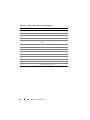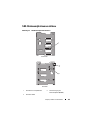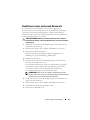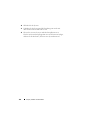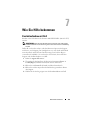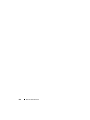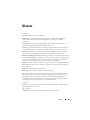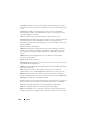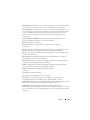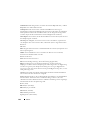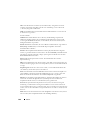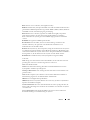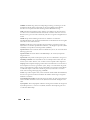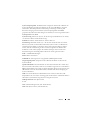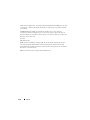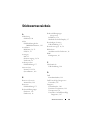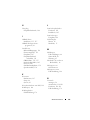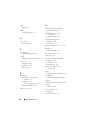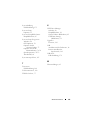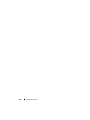Dell™ PowerEdge™
T310-Systeme
Hardware-
Benutzerhandbuch

Anmerkungen, Vorsichtshinweise
und Warnungen
ANMERKUNG: Eine ANMERKUNG macht auf wichtige Informationen
aufmerksam, mit denen Sie das System besser einsetzen können.
VORSICHTSHINWEIS: Ein VORSICHTSHINWEIS weist auf mögliche
Gefahrenquellen hin, die Hardwareschäden oder Datenverlust zur Folge
haben können, wenn die Anweisungen nicht befolgt werden.
WARNUNG: Durch eine WARNUNG werden Sie auf Gefahrenquellen
hingewiesen, die materielle Schäden, Verletzungen oder sogar den Tod
von Personen zur Folge haben können.
____________________
Irrtümer und technische Änderungen vorbehalten.
© 2009 Dell Inc. Alle Rechte vorbehalten.
Die Vervielfältigung oder Wiedergabe dieser Materialien in jeglicher Weise ohne vorherige schriftliche
Genehmigung von Dell Inc. ist strengstens untersagt.
In diesem Text verwendete Marken: Dell, das DELL Logo und PowerEdge sind Marken von Dell Inc.
MS-DOS, Microsoft, Windows und Windows Server sind entweder Markenzeichen oder eingetragene
Markenzeichen der Microsoft Corporation in den Vereinigten Staaten und/oder anderen Ländern.
Alle anderen in dieser Dokumentation genannten Marken und Handelsbezeichnungen sind Eigentum
der entsprechenden Hersteller und Firmen. Dell Inc. erhebt keinen Anspruch auf Markenzeichen und
Handelsbezeichnungen mit Ausnahme der eigenen.
Juli 2009 Rev. A00

Inhalt 3
Inhalt
1 Wissenswertes zum System . . . . . . . . . . 13
Zugriff auf Systemfunktionen beim Start . . . . . . . . 13
Merkmale und Anzeigen auf der Vorderseite
. . . . . . 14
Merkmale des LCD-Bedienfelds (optional)
. . . . . . . 17
Home-Bildschirm
. . . . . . . . . . . . . . . . . . 18
Menü Setup
. . . . . . . . . . . . . . . . . . . . . 19
Menü View
. . . . . . . . . . . . . . . . . . . . . 20
Festplattenanzeigemuster
. . . . . . . . . . . . . . . . 21
Anzeigen und Merkmale auf der Rückseite
. . . . . . . 23
Richtlinien für das Anschließen
von externen Geräten
. . . . . . . . . . . . . . . . . . 25
NIC-Anzeigecodes
. . . . . . . . . . . . . . . . . . . . 25
Anzeigecodes für Stromversorgung
. . . . . . . . . . . 26
Diagnoseanzeigen (optional)
. . . . . . . . . . . . . . 28
Meldungen der LCD-Statusanzeige
. . . . . . . . . . . 30
Anzeige von Statusmeldungen
. . . . . . . . . . . 30
Löschen von LCD-Statusmeldungen
. . . . . . . . 31
Systemmeldungen
. . . . . . . . . . . . . . . . . . . . 46
Warnmeldungen
. . . . . . . . . . . . . . . . . . . . . 63
Diagnosemeldungen
. . . . . . . . . . . . . . . . . . . 64

4 Inhalt
Alarmmeldungen . . . . . . . . . . . . . . . . . . . . . 64
Weitere nützliche Informationen
. . . . . . . . . . . . 64
2 Verwenden des System-Setup-
Programms und des UEFI-Boot-
Managers
. . . . . . . . . . . . . . . . . . . . . . . . 65
Auswahl des Systemstartmodus. . . . . . . . . . . . . 65
Aufrufen des System-Setup-Programms
. . . . . . . . . 66
Reaktion auf Fehlermeldungen
. . . . . . . . . . . 66
Verwenden der Steuertasten
des System-Setup-Programms
. . . . . . . . . . . 66
Optionen des System-Setup-Programms
. . . . . . . . 67
Hauptbildschirm
. . . . . . . . . . . . . . . . . . . 67
Bildschirm Memory Settings
. . . . . . . . . . . 70
Bildschirm Processor Settings
. . . . . . . . . . 70
Bildschirm SATA Settings
. . . . . . . . . . . . 71
Bildschirm Boot Settings
. . . . . . . . . . . . . 72
Bildschirm Integrated Devices
(Integrierte Geräte)
. . . . . . . . . . . . . . . . . 73
Bildschirm PCI IRQ Assignment
(PCI IRQ-Zuweisung)
. . . . . . . . . . . . . . . . 74
Bildschirm Serial Communication
(Serielle Kommunikation)
. . . . . . . . . . . . . . 74
Bildschirm Embedded Server Management
(Integrierte Serververwaltung) (optional)
. . . . . 75
Bildschirm Power Management
(Energieverwaltung)
. . . . . . . . . . . . . . . . 76
Bildschirm System Security
(Systemsicherheit)
. . . . . . . . . . . . . . . . . 77
Bildschirm Exit (Beenden)
. . . . . . . . . . . . 79

Inhalt 5
Aufrufen des UEFI-Boot-Managers . . . . . . . . . . . 80
Verwenden der Navigationstasten
des UEFI-Boot-Managers
. . . . . . . . . . . . . 80
Bildschirm UEFI Boot Manager
. . . . . . . . . 81
Bildschirm UEFI Boot Settings
(UEFI-Starteinstellungen)
. . . . . . . . . . . . . . 81
Bildschirm System Utilities
(Systemdienstprogramme)
. . . . . . . . . . . . . 82
System- und Setup-Kennwortfunktionen
. . . . . . . . 82
Verwenden des Systemkennworts
. . . . . . . . . 83
Verwenden des Setup-Kennworts
. . . . . . . . . 86
Integrierte Systemverwaltung
. . . . . . . . . . . . . . 88
Baseboard-Management-Controller-Konfiguration
. . 89
Aufrufen des BMC-Setupmoduls
. . . . . . . . . . 89
iDRAC-Konfigurationsprogramm
. . . . . . . . . . . . 90
Aufrufen des iDRAC-
Konfigurationsprogramms
. . . . . . . . . . . . . 91
3 Installieren von Systemkomponenten . . . 93
Empfohlene Werkzeuge . . . . . . . . . . . . . . . . . 93
Das Innere des Systems
. . . . . . . . . . . . . . . . . 93
Frontverkleidung
. . . . . . . . . . . . . . . . . . . . . 95
Abnehmen der Frontverkleidung
. . . . . . . . . . 95
Anbringen der Frontverkleidung
. . . . . . . . . . 96
Frontverkleidungsblenden
. . . . . . . . . . . . . . . . 96
Entfernen einer Frontverkleidungsblende
. . . . . 96
Anbringen einer Frontverkleidungsblende
. . . . . 97

6 Inhalt
EMI-Platzhalter. . . . . . . . . . . . . . . . . . . . . . 98
Entfernen eines EMI-Platzhalters
. . . . . . . . . . 98
Installieren eines EMI-Platzhalters
. . . . . . . . . 99
Öffnen und Schließen des Systems
. . . . . . . . . . . 99
Öffnen des Systems
. . . . . . . . . . . . . . . . . 99
Schließen des Systems
. . . . . . . . . . . . . . 100
Erweiterungskartenstabilisator
. . . . . . . . . . . . 101
Entfernen des Erweiterungskarten-
stabilisators
. . . . . . . . . . . . . . . . . . . . 101
Installieren des Erweiterungskarten-
stabilisators
. . . . . . . . . . . . . . . . . . . . 101
Kühlgehäuse
. . . . . . . . . . . . . . . . . . . . . . 102
Entfernen des Kühlgehäuses
. . . . . . . . . . . 102
Installieren des Kühlgehäuses
. . . . . . . . . . 103
Festplattenlaufwerke
. . . . . . . . . . . . . . . . . 104
Entfernen eines Laufwerkplatzhalters
. . . . . . 105
Installieren eines Laufwerkplatzhalters
. . . . . 105
Entfernen eines Hot-Swap-
Festplattenlaufwerks
. . . . . . . . . . . . . . . 106
Installieren eines hot-swap-fähigen
Festplattenlaufwerks
. . . . . . . . . . . . . . . 107
Entfernen einer hot-swap-fähigen
Festplatte aus einem Laufwerkträger
. . . . . . 108
Installieren einer hot-swap-fähigen Festplatte
im Laufwerkträger
. . . . . . . . . . . . . . . . 109
Entfernen eines verkabelten
Festplattenlaufwerks
. . . . . . . . . . . . . . . 109
Einsetzen eines verkabelten
Festplattenlaufwerks
. . . . . . . . . . . . . . . 111
Entfernen einer verkabelten Festplatte
aus einem Laufwerkträger
. . . . . . . . . . . . 112

Inhalt 7
Optische Laufwerke und Bandlaufwerke . . . . . . . . 113
Entfernen eines optischen Laufwerks
oder Bandlaufwerks
. . . . . . . . . . . . . . . . 113
Installieren eines optischen Laufwerks
oder Bandlaufwerks
. . . . . . . . . . . . . . . . 115
Netzteile
. . . . . . . . . . . . . . . . . . . . . . . . . 118
Entfernen eines redundanten Netzteils
. . . . . . 118
Installieren eines redundanten Netzteils
. . . . . . 119
Entfernen eines nicht-redundanten Netzteils
. . . 119
Installieren eines nicht-redundanten Netzteils
. . 120
Systemlüfter
. . . . . . . . . . . . . . . . . . . . . . . 121
Entfernen des Systemlüfters
. . . . . . . . . . . . 121
Installieren des Systemlüfters
. . . . . . . . . . . 123
Systemspeicher
. . . . . . . . . . . . . . . . . . . . . 123
Richtlinien zur Installation
von Speichermodulen
. . . . . . . . . . . . . . . 124
Betriebsartspezifische Richtlinien
. . . . . . . . . 125
Installieren von Speichermodulen
. . . . . . . . . 126
Entfernen von Speichermodulen
. . . . . . . . . . 129
Erweiterungskarten
. . . . . . . . . . . . . . . . . . . 130
Richtlinien zur Installation
von Erweiterungskarten
. . . . . . . . . . . . . . 130
Installation einer Erweiterungskarte
. . . . . . . . 131
Entfernen von Erweiterungskarten
. . . . . . . . . 134
iDRAC6-Express-Karte (optional)
. . . . . . . . . . . . 135
Installieren einer iDRAC6 Express-Karte
. . . . . . 135
Entfernen einer iDRAC6 Express-Karte
(optional)
. . . . . . . . . . . . . . . . . . . . . . 136

8 Inhalt
iDRAC6-Enterprise-Karte (optional) . . . . . . . . . . 137
Installieren einer iDRAC6 Enterprise-Karte
. . . . 137
Entfernen einer iDRAC6 Enterprise-Karte
. . . . 139
VFlash-Medium (optional)
. . . . . . . . . . . . . . . 140
Installieren eines VFlash-Mediums
. . . . . . . . 140
Entfernen eines VFlash-Mediums
. . . . . . . . 140
Interne USB-Speichersticks
. . . . . . . . . . . . . 141
Prozessor
. . . . . . . . . . . . . . . . . . . . . . . . 142
Entfernen eines Prozessors
. . . . . . . . . . . . 142
Installieren eines Prozessors
. . . . . . . . . . . 146
Systembatterie
. . . . . . . . . . . . . . . . . . . . . 148
Systembatterie austauschen
. . . . . . . . . . . 148
RAID-Akku (optional)
. . . . . . . . . . . . . . . . . 150
Entfernen des RAID-Akkus
. . . . . . . . . . . . 150
Installieren eines RAID-Akkus
. . . . . . . . . . 151
Gehäuseeingriffschalter
. . . . . . . . . . . . . . . . 152
Entfernen des Gehäuseeingriffschalters
. . . . . 152
Installieren des Gehäuseeingriffschalters
. . . . 153
Bedienfeldbaugruppe
. . . . . . . . . . . . . . . . . 154
Entfernen der Bedienfeldbaugruppe
. . . . . . . 154
Installieren der Bedienfeldbaugruppe
. . . . . . 156
SAS-Rückwandplatine
. . . . . . . . . . . . . . . . . 156
Entfernen der SAS-Rückwandplatine
. . . . . . 156
Installieren der SAS-Rückwandplatine
. . . . . . 159
Stromverteilerplatine
. . . . . . . . . . . . . . . . . 160
Entfernen der Stromverteilerplatine
. . . . . . . 160
Austauschen der Stromverteilerplatine
. . . . . 162

Inhalt 9
Systemplatine . . . . . . . . . . . . . . . . . . . . . . 163
Entfernen der Systemplatine
. . . . . . . . . . . . 163
Installation der Systemplatine
. . . . . . . . . . . 165
4 Fehlerbehebung beim System . . . . . . . . 167
Sicherheit geht vor – für Sie und Ihr System . . . . . . 167
Fehlerbehebung beim Systemstart
. . . . . . . . . . . 167
Fehlerbehebung bei externen Verbindungen
. . . . . . 168
Fehlerbehebung beim Grafiksubsystem
. . . . . . . . . 168
Fehlerbehebung bei einem USB-Gerät
. . . . . . . . . 168
Fehlerbehebung bei einem seriellen E/A-Gerät
. . . . 170
Fehlerbehebung bei einem NIC
. . . . . . . . . . . . . 170
Fehlerbehebung bei Feuchtigkeit im System
. . . . . . 171
Fehlerbehebung bei einem beschädigten System
. . . 172
Fehlerbehebung bei der Systembatterie . . . . . . . . 173
Fehlerbehebung bei Netzteilen
. . . . . . . . . . . . . 174
Fehlerbehebung bei der Systemkühlung
. . . . . . . . 175
Fehlerbehebung bei einem Lüfter
. . . . . . . . . . . . 176
Fehlerbehebung beim Systemspeicher
. . . . . . . . . 177
Fehlerbehebung bei internem USB-Stick
. . . . . . . . 179
Fehlerbehebung bei einem optischen Laufwerk
. . . . 180
Fehlerbehebung bei einem Bandsicherungsgerät
. . . 181

10 Inhalt
Fehlerbehebung bei einem Festplattenlaufwerk . . . 182
Fehlerbehebung bei einem SAS-
oder SAS-RAID-Controller
. . . . . . . . . . . . . . . 183
Fehlerbehebung bei Erweiterungskarten . . . . . . . 184
Beheben von Störungen des Prozessors
. . . . . . . 186
5 Ausführen der Systemdiagnose. . . . . . . 187
Verwenden von Online Diagnostics . . . . . . . . . . 187
Funktionen der integrierten Systemdiagnose
. . . . . 187
Einsatzbereich der integrierten Systemdiagnose
. . . 188
Ausführen der integrierten Systemdiagnose
. . . . . 188
Testoptionen der Systemdiagnose
. . . . . . . . . . . 189
Verwenden der benutzerdefinierten
Testoptionen
. . . . . . . . . . . . . . . . . . . . . . 189
Auswählen von Geräten für den Test
. . . . . . . 189
Auswählen von Diagnoseoptionen
. . . . . . . . 190
Anzeigen der Informationen und Ergebnisse
. . . 190
6 Jumper, Schalter und Anschlüsse. . . . . 191
Jumper auf der Systemplatine . . . . . . . . . . . . . 191
Anschlüsse auf der Systemplatine
. . . . . . . . . . . 192
SAS-Rückwandplatinenanschlüsse
. . . . . . . . . . 195
Anschlüsse für Stromverteilerplatine
. . . . . . . . . 196
Deaktivieren eines verlorenen Kennworts
. . . . . . 197

12 Inhalt

Wissenswertes zum System 13
Wissenswertes zum System
Zugriff auf Systemfunktionen beim Start
Mit den folgenden Tastenkombinationen erhalten Sie beim Hochfahren
Zugriff auf Systemfunktionen.
Tasten-
kombination
Beschreibung
<F2> Aufruf des System-Setup-Programms. Siehe „Verwenden des System-
Setup-Programms und des UEFI-Boot-Managers“ auf Seite 65.
<F10> Aufruf von System Services und damit des Unified Server
Configurators. Mit dem Unified Server Configurator haben Sie
Zugriff auf Dienstprogramme wie die integrierte Systemdiagnose.
Weitere Informationen finden Sie in der Dokumentation zum
Unified Server Configurator.
<F11> Aufruf des BIOS Boot Managers oder des UEFI Boot Managers,
je nach Startkonfiguration des Systems. Siehe „Verwenden des
System-Setup-Programms und des UEFI-Boot-Managers“
auf Seite 65.
<F12> Startet den PXE-Bootvorgang.
<Strg><E> Aufruf des Baseboard Management Controller (BMC)- oder
des iDRAC-Konfigurationsprogramms, mit dem Sie Zugriff auf
das Systemereignisprotokoll (SEL) haben und den Fernzugriff auf
das System konfigurieren können. Weitere Informationen finden Sie
in der Benutzerdokumentation zum BMC oder iDRAC.
<Strg><C> Aufruf des SAS-Konfigurationsprogramms. Weitere Informationen
finden Sie in der Dokumentation zum SAS-Adapter.
<Strg><R> Aufruf des PERC-Konfigurationsprogramms. Weitere Informationen
finden Sie in der Dokumentation zur PERC-Karte.
<Strg><S> Ruft das Programm zur Konfiguration der NIC-Einstellungen
für den PXE-Start auf. Weitere Informationen finden Sie in
der Dokumentation zum integrierten NIC.

14 Wissenswertes zum System
Merkmale und Anzeigen auf der Vorderseite
ANMERKUNG: Je nach Konfiguration ist das System entweder mit LCD-
oder LED-Diagnoseanzeigen ausgestattet.
Abbildung 1-1. Funktionsmerkmale und Anzeigen auf der Vorderseite
Element Anzeige, Taste
oder Anschluss
Symbol Beschreibung
1 Schloss der
Frontverkleidung
Sichert die Frontverkleidung am System.
2 Bandlaufwerk/Optisc
hes Laufwerk
(optional)
Ein optionales internes Bandsicherungs-
laufwerk mit halber Bauhöhe oder
ein optisches Laufwerk
3 Optisches Laufwerk
(optional)
Optionales internes SATA-DVD-ROM-
Laufwerk oder DVD+/-RW-Laufwerk
ANMERKUNG: DVD-Geräte sind reine
Datenlaufwerke.
5
4
7
6
8
9
2
3
10
1

Wissenswertes zum System 15
4 LED- oder LCD-
Display
LED-Display – Die vier Diagnoseanzeigen
dienen der Anzeige von Fehlercodes
während des Systemstarts. Siehe
„Diagnoseanzeigen (optional)“
auf Seite 28.
LCD-Display – Zeigt Systemkennung,
Statusinformationen und Systemfehler-
meldungen an.
Während des regulären Systembetriebs
leuchtet das LCD-Display blau. Das LCD-
Display leuchtet gelb, wenn das System
überprüft werden muss. Gleichzeitig wird
ein entsprechender Fehlercode mit
Beschreibung angezeigt.
ANMERKUNG: Wenn das System an den
Netzstrom angeschlossen ist und ein Fehler
festgestellt wurde, blinkt das LCD-Display
gelb, unabhängig davon, ob das System
eingeschaltet ist oder nicht.
5 LCD-Menütasten Zur Steuerung des LCD-Bedienfeldmenüs.
6 System-
identifikationstaste
Mit der Identifizierungstaste auf der
Vorderseite lässt sich ein bestimmtes
System lokalisieren. Wenn die Taste
gedrückt wird, blinkt das LCD-Display
auf der Vorderseite blau, bis die Taste
erneut gedrückt wird.
Element Anzeige, Taste
oder Anschluss
Symbol Beschreibung

16 Wissenswertes zum System
7 Betriebsanzeige,
Netzschalter
Die Betriebsanzeige leuchtet,
wenn das System eingeschaltet ist.
Über den Netzschalter wird die
Gleichstromversorgung des Systems
gesteuert.
ANMERKUNG: Beim Einschalten des
Systems kann es je nach Größe des
installierten Speichers mehrere Sekunden
bis zu mehr als 2 Minuten dauern, bis auf
dem Bildschirm etwas angezeigt wird.
ANMERKUNG: Bei ACPI-konformen
Betriebssystemen erfolgt beim Betätigen
des Netzschalters zunächst ein
ordnungsgemäßes Herunterfahren, bevor
die Stromversorgung ausgeschaltet wird.
ANMERKUNG: Um ein sofortiges
Ausschalten zu erzwingen, drücken und
halten Sie den Netzschalter fünf Sekunden
lang.
8 NMI-Taste Dient dazu, Softwareprobleme und Fehler
von Gerätetreibern zu beheben, wenn
bestimmte Betriebssysteme verwendet
werden. Sie können diese Taste mit einer
aufgebogenen Büroklammer betätigen.
Diese Taste sollte nur auf Anweisung eines
zugelassenen Support-Mitarbeiters oder
entsprechend der Dokumentation des
Betriebssystems verwendet werden.
9 USB-Anschlüsse (2) Zum Anschließen von USB-Geräten am
System. Die Schnittstellen sind USB-2.0-
konform.
10 Frontverkleidung Abdeckung für die vorderseitigen
Festplatten des Systems.
Element Anzeige, Taste
oder Anschluss
Symbol Beschreibung

Wissenswertes zum System 17
Merkmale des LCD-Bedienfelds (optional)
Auf dem LCD-Display werden Systeminformationen sowie Status-
und Fehlermeldungen angezeigt, die darüber informieren, ob das System
ordnungsgemäß funktioniert oder überprüft werden muss. Informationen
über spezifische Statuscodes finden Sie im Abschnitt „Meldungen der LCD-
Statusanzeige“ auf Seite 30.
Die LCD-Hintergrundbeleuchtung leuchtet im normalen Betriebszustand
blau und im Fehlerfall gelb. Wenn sich das System im Standby-Zustand
befindet, ist die LCD-Hintergrundbeleuchtung ausgeschaltet und lässt
sich durch Drücken der Taste Auswahl am LCD-Bedienfeld einschalten.
Die LCD-Hintergrundbeleuchtung bleibt aus, wenn die LCD-Meldungen
über das BMC- oder iDRAC-Dienstprogramm, das LCD-Bedienfeld oder
anderweitig deaktiviert wurden.
Abbildung 1-2. Merkmale des LCD-Bedienfelds
1
4
3
2

18 Wissenswertes zum System
Home-Bildschirm
Auf dem Home-Bildschirm werden vom Benutzer konfigurierbare
Informationen über das System angezeigt. Dieser Bildschirm wird beim
normalen Systembetrieb angezeigt, wenn keine Status- oder Fehler-
meldungen anstehen. Wenn sich das System im Standby-Modus befindet,
erlischt die LCD-Hintergrundbeleuchtung nach fünf Minuten Inaktivität,
wenn keine Fehlermeldungen anstehen. Um den Home-Bildschirm anzu-
zeigen, drücken Sie eine der drei Steuertasten (Auswahl, Links oder Rechts).
Um den Home-Bildschirm von einem anderen Menü aus aufzurufen,
wählen Sie den Pfeil nach oben , bis das Home-Symbol angezeigt wird,
und wählen Sie dann das Home-Symbol aus.
Drücken Sie im Home-Bildschirm die Taste Auswahl, um das Hauptmenü
aufzurufen. In den nachstehenden Tabellen finden Sie Informationen zu
den Untermenüs Setup (Einrichtung) und View (Ansicht).
Element Tasten Beschreibung
1 Links Bewegt den Cursor schrittweise zurück.
2 Auswahl Wählt den vom Cursor markierten
Menüeintrag aus.
3 Systemidentifikation Schaltet den Systemidentifikationsmodus
ein und aus (LCD-Display blinkt blau).
Schnell drücken, um den
Systemidentifikationsmodus ein- und
auszuschalten. Wenn das System beim POST
nicht mehr reagiert, drücken und halten Sie
die Systemidentifikationstaste länger als fünf
Sekunden, um den BIOS Progress-Modus
zu aktivieren.
4 Rechts Bewegt den Cursor schrittweise vor.
Beim Durchlaufen einer Meldung:
• Einmal drücken, um die Laufgeschwindigkeit
zu erhöhen.
• Erneut drücken zum Anhalten.
• Noch einmal drücken, um zur Standard-
Laufgeschwindigkeit zurückzukehren.
• Erneutes Drücken wiederholt den Zyklus.

Wissenswertes zum System 19
Menü Setup
ANMERKUNG: Wenn Sie eine Option im Setup-Menü auswählen, müssen Sie
die Option bestätigen, bevor Sie den nächsten Vorgang durchführen.
Option Beschreibung
BMC oder DRAC
ANMERKUNG: Wenn
im System eine iDRAC6
Express-Karte installiert ist,
wird die BMC-Option vom
DRAC ersetzt.
Wählen Sie DHCP oder Static IP, um den
Netzwerkmodus zu konfigurieren. Wenn Static IP
ausgewählt ist, sind die verfügbaren Felder IP, Subnet
(Sub) und Gateway (Gtw). Wählen Sie Setup DNS,
um DNS zu aktivieren und Domänenadressen
anzuzeigen. Zwei separate DNS-Einträge sind
verfügbar.
Set error Wählen Sie SEL, um LCD-Fehlermeldungen in einem
Format entsprechend der IPMI-Beschreibung im SEL-
Protokoll anzuzeigen. Dies kann hilfreich dabei sein,
eine LCD-Meldung mit einem SEL-Eintrag
abzugleichen.
Wählen Sie Simple, um LCD-Fehlermeldungen
als vereinfachte benutzerfreundliche Beschreibung
anzuzeigen. Eine Liste der Meldungen in diesem
Format finden Sie unter „Meldungen der LCD-
Statusanzeige“ auf Seite 30.
Set home Wählen Sie die Standardinformation zur Anzeige
auf dem LCD-Home-Bildschirm. Unter „Menü View“
auf Seite 20 erfahren Sie, welche Optionen und
Elemente standardmäßig im Home-Bildschirm
angezeigt werden können.

20 Wissenswertes zum System
Menü View
Option Beschreibung
BMC IP oder DRAC IP
ANMERKUNG: Wenn im
System eine iDRAC6-
Express-Karte installiert ist,
wird die BMC IP-Option
durch DRAC IP ersetzt.
Anzeige der IPv4- oder IPv6-Adressen für den iDRAC6.
Die Optionen sind DNS (Primary und Secondary),
Gateway, IP und Subnet (kein Subnet bei IPv6).
ANMERKUNG: BMC IP unterstützt nur IPv4-Adressen.
MAC Anzeige der MAC-Adressen für DRAC, iSCSIn
oder NETn.
ANMERKUNG: Wenn keine iDRAC Express-Karte im
System installiert ist, werden in der MAC-Option die MAC-
Adressen für BMC, iSCSIn oder NETn angezeigt.
Name Anzeige des Namens für Host, Model oder User String
für das System.
Number Anzeige der Asset tag (Systemkennnummer) oder
der Service tag (Service-Kennnummer) des Systems.
Power Anzeige der Leistungsabgabe des Systems in BTU/h
oder Watt. Das Anzeigeformat lässt sich im Untermenü
Set home des Menüs Setup konfigurieren. Siehe „Menü
Setup“ auf Seite 19.
Temperatur Anzeige der Temperatur des Systems in Celsius
oder Fahrenheit. Das Anzeigeformat lässt sich im
Untermenü Set home des Menüs Setup konfigurieren.
Siehe „Menü Setup“ auf Seite 19.
Seite wird geladen ...
Seite wird geladen ...
Seite wird geladen ...
Seite wird geladen ...
Seite wird geladen ...
Seite wird geladen ...
Seite wird geladen ...
Seite wird geladen ...
Seite wird geladen ...
Seite wird geladen ...
Seite wird geladen ...
Seite wird geladen ...
Seite wird geladen ...
Seite wird geladen ...
Seite wird geladen ...
Seite wird geladen ...
Seite wird geladen ...
Seite wird geladen ...
Seite wird geladen ...
Seite wird geladen ...
Seite wird geladen ...
Seite wird geladen ...
Seite wird geladen ...
Seite wird geladen ...
Seite wird geladen ...
Seite wird geladen ...
Seite wird geladen ...
Seite wird geladen ...
Seite wird geladen ...
Seite wird geladen ...
Seite wird geladen ...
Seite wird geladen ...
Seite wird geladen ...
Seite wird geladen ...
Seite wird geladen ...
Seite wird geladen ...
Seite wird geladen ...
Seite wird geladen ...
Seite wird geladen ...
Seite wird geladen ...
Seite wird geladen ...
Seite wird geladen ...
Seite wird geladen ...
Seite wird geladen ...
Seite wird geladen ...
Seite wird geladen ...
Seite wird geladen ...
Seite wird geladen ...
Seite wird geladen ...
Seite wird geladen ...
Seite wird geladen ...
Seite wird geladen ...
Seite wird geladen ...
Seite wird geladen ...
Seite wird geladen ...
Seite wird geladen ...
Seite wird geladen ...
Seite wird geladen ...
Seite wird geladen ...
Seite wird geladen ...
Seite wird geladen ...
Seite wird geladen ...
Seite wird geladen ...
Seite wird geladen ...
Seite wird geladen ...
Seite wird geladen ...
Seite wird geladen ...
Seite wird geladen ...
Seite wird geladen ...
Seite wird geladen ...
Seite wird geladen ...
Seite wird geladen ...
Seite wird geladen ...
Seite wird geladen ...
Seite wird geladen ...
Seite wird geladen ...
Seite wird geladen ...
Seite wird geladen ...
Seite wird geladen ...
Seite wird geladen ...
Seite wird geladen ...
Seite wird geladen ...
Seite wird geladen ...
Seite wird geladen ...
Seite wird geladen ...
Seite wird geladen ...
Seite wird geladen ...
Seite wird geladen ...
Seite wird geladen ...
Seite wird geladen ...
Seite wird geladen ...
Seite wird geladen ...
Seite wird geladen ...
Seite wird geladen ...
Seite wird geladen ...
Seite wird geladen ...
Seite wird geladen ...
Seite wird geladen ...
Seite wird geladen ...
Seite wird geladen ...
Seite wird geladen ...
Seite wird geladen ...
Seite wird geladen ...
Seite wird geladen ...
Seite wird geladen ...
Seite wird geladen ...
Seite wird geladen ...
Seite wird geladen ...
Seite wird geladen ...
Seite wird geladen ...
Seite wird geladen ...
Seite wird geladen ...
Seite wird geladen ...
Seite wird geladen ...
Seite wird geladen ...
Seite wird geladen ...
Seite wird geladen ...
Seite wird geladen ...
Seite wird geladen ...
Seite wird geladen ...
Seite wird geladen ...
Seite wird geladen ...
Seite wird geladen ...
Seite wird geladen ...
Seite wird geladen ...
Seite wird geladen ...
Seite wird geladen ...
Seite wird geladen ...
Seite wird geladen ...
Seite wird geladen ...
Seite wird geladen ...
Seite wird geladen ...
Seite wird geladen ...
Seite wird geladen ...
Seite wird geladen ...
Seite wird geladen ...
Seite wird geladen ...
Seite wird geladen ...
Seite wird geladen ...
Seite wird geladen ...
Seite wird geladen ...
Seite wird geladen ...
Seite wird geladen ...
Seite wird geladen ...
Seite wird geladen ...
Seite wird geladen ...
Seite wird geladen ...
Seite wird geladen ...
Seite wird geladen ...
Seite wird geladen ...
Seite wird geladen ...
Seite wird geladen ...
Seite wird geladen ...
Seite wird geladen ...
Seite wird geladen ...
Seite wird geladen ...
Seite wird geladen ...
Seite wird geladen ...
Seite wird geladen ...
Seite wird geladen ...
Seite wird geladen ...
Seite wird geladen ...
Seite wird geladen ...
Seite wird geladen ...
Seite wird geladen ...
Seite wird geladen ...
Seite wird geladen ...
Seite wird geladen ...
Seite wird geladen ...
Seite wird geladen ...
Seite wird geladen ...
Seite wird geladen ...
Seite wird geladen ...
Seite wird geladen ...
Seite wird geladen ...
Seite wird geladen ...
Seite wird geladen ...
Seite wird geladen ...
Seite wird geladen ...
Seite wird geladen ...
Seite wird geladen ...
Seite wird geladen ...
Seite wird geladen ...
Seite wird geladen ...
Seite wird geladen ...
Seite wird geladen ...
Seite wird geladen ...
Seite wird geladen ...
Seite wird geladen ...
Seite wird geladen ...
Seite wird geladen ...
Seite wird geladen ...
Seite wird geladen ...
Seite wird geladen ...
Seite wird geladen ...
Seite wird geladen ...
-
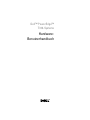 1
1
-
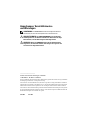 2
2
-
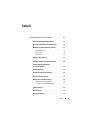 3
3
-
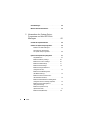 4
4
-
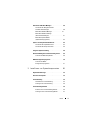 5
5
-
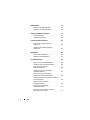 6
6
-
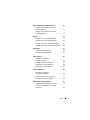 7
7
-
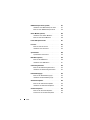 8
8
-
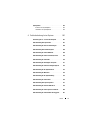 9
9
-
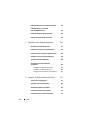 10
10
-
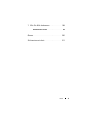 11
11
-
 12
12
-
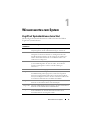 13
13
-
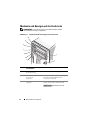 14
14
-
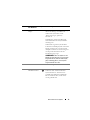 15
15
-
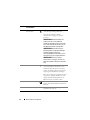 16
16
-
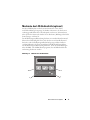 17
17
-
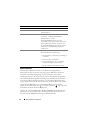 18
18
-
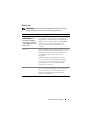 19
19
-
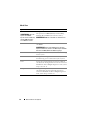 20
20
-
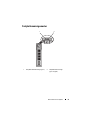 21
21
-
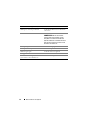 22
22
-
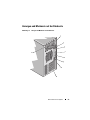 23
23
-
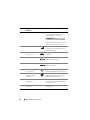 24
24
-
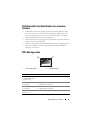 25
25
-
 26
26
-
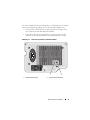 27
27
-
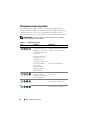 28
28
-
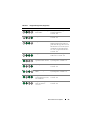 29
29
-
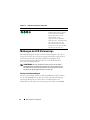 30
30
-
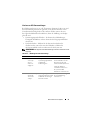 31
31
-
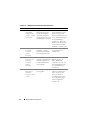 32
32
-
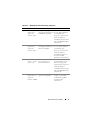 33
33
-
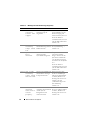 34
34
-
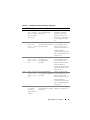 35
35
-
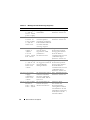 36
36
-
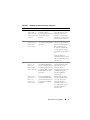 37
37
-
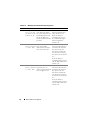 38
38
-
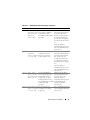 39
39
-
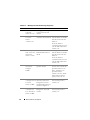 40
40
-
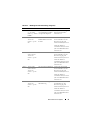 41
41
-
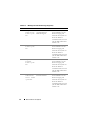 42
42
-
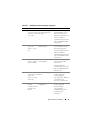 43
43
-
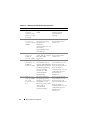 44
44
-
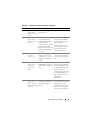 45
45
-
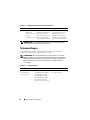 46
46
-
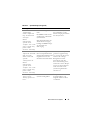 47
47
-
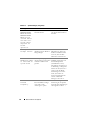 48
48
-
 49
49
-
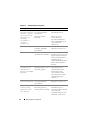 50
50
-
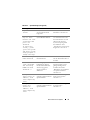 51
51
-
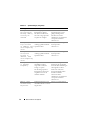 52
52
-
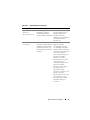 53
53
-
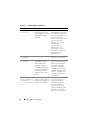 54
54
-
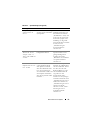 55
55
-
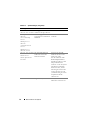 56
56
-
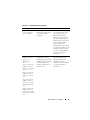 57
57
-
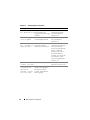 58
58
-
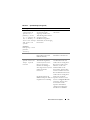 59
59
-
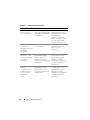 60
60
-
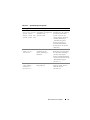 61
61
-
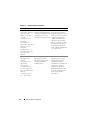 62
62
-
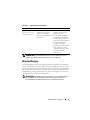 63
63
-
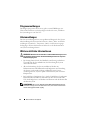 64
64
-
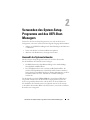 65
65
-
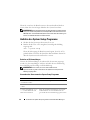 66
66
-
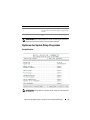 67
67
-
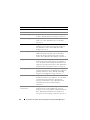 68
68
-
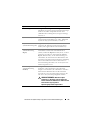 69
69
-
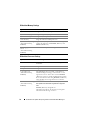 70
70
-
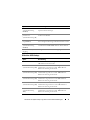 71
71
-
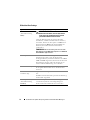 72
72
-
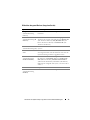 73
73
-
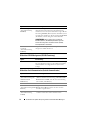 74
74
-
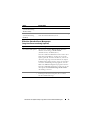 75
75
-
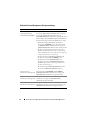 76
76
-
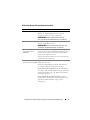 77
77
-
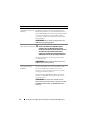 78
78
-
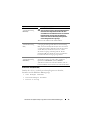 79
79
-
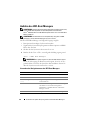 80
80
-
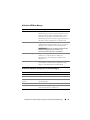 81
81
-
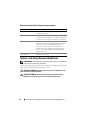 82
82
-
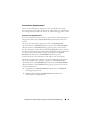 83
83
-
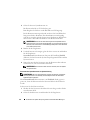 84
84
-
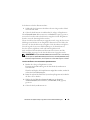 85
85
-
 86
86
-
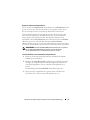 87
87
-
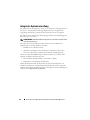 88
88
-
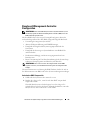 89
89
-
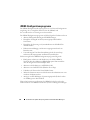 90
90
-
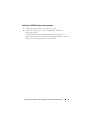 91
91
-
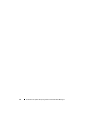 92
92
-
 93
93
-
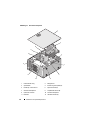 94
94
-
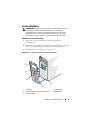 95
95
-
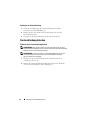 96
96
-
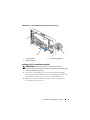 97
97
-
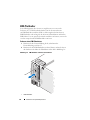 98
98
-
 99
99
-
 100
100
-
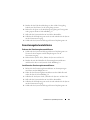 101
101
-
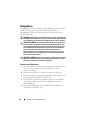 102
102
-
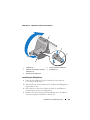 103
103
-
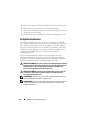 104
104
-
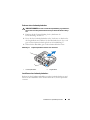 105
105
-
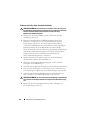 106
106
-
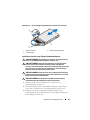 107
107
-
 108
108
-
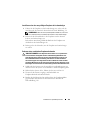 109
109
-
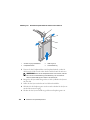 110
110
-
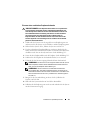 111
111
-
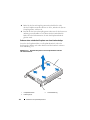 112
112
-
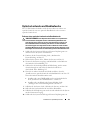 113
113
-
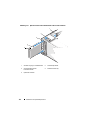 114
114
-
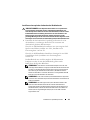 115
115
-
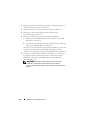 116
116
-
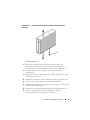 117
117
-
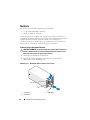 118
118
-
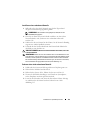 119
119
-
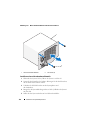 120
120
-
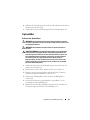 121
121
-
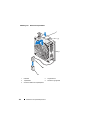 122
122
-
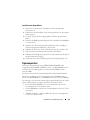 123
123
-
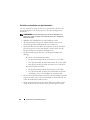 124
124
-
 125
125
-
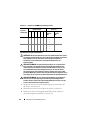 126
126
-
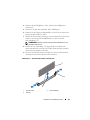 127
127
-
 128
128
-
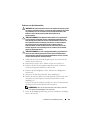 129
129
-
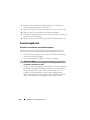 130
130
-
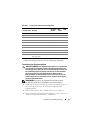 131
131
-
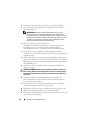 132
132
-
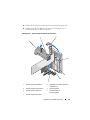 133
133
-
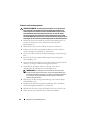 134
134
-
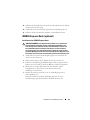 135
135
-
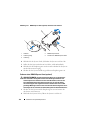 136
136
-
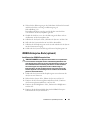 137
137
-
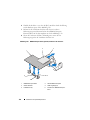 138
138
-
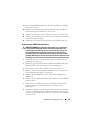 139
139
-
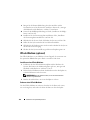 140
140
-
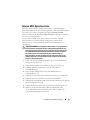 141
141
-
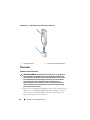 142
142
-
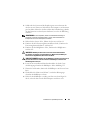 143
143
-
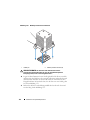 144
144
-
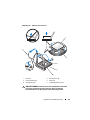 145
145
-
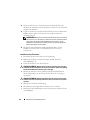 146
146
-
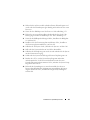 147
147
-
 148
148
-
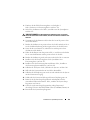 149
149
-
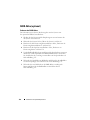 150
150
-
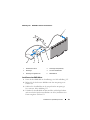 151
151
-
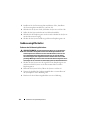 152
152
-
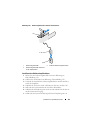 153
153
-
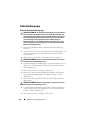 154
154
-
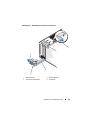 155
155
-
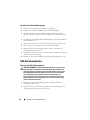 156
156
-
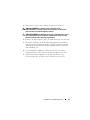 157
157
-
 158
158
-
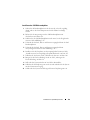 159
159
-
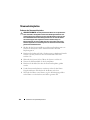 160
160
-
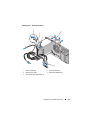 161
161
-
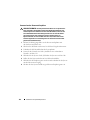 162
162
-
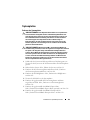 163
163
-
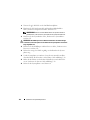 164
164
-
 165
165
-
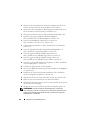 166
166
-
 167
167
-
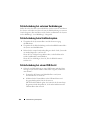 168
168
-
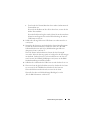 169
169
-
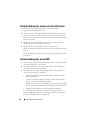 170
170
-
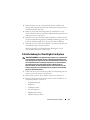 171
171
-
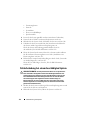 172
172
-
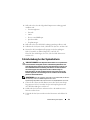 173
173
-
 174
174
-
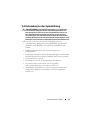 175
175
-
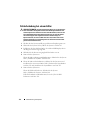 176
176
-
 177
177
-
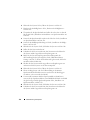 178
178
-
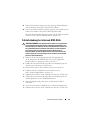 179
179
-
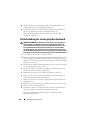 180
180
-
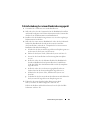 181
181
-
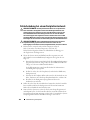 182
182
-
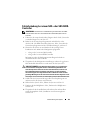 183
183
-
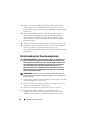 184
184
-
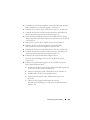 185
185
-
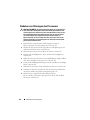 186
186
-
 187
187
-
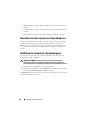 188
188
-
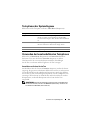 189
189
-
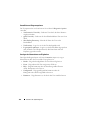 190
190
-
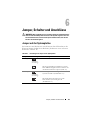 191
191
-
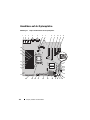 192
192
-
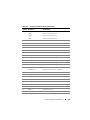 193
193
-
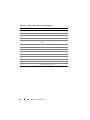 194
194
-
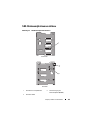 195
195
-
 196
196
-
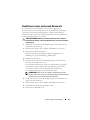 197
197
-
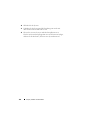 198
198
-
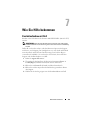 199
199
-
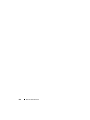 200
200
-
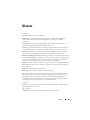 201
201
-
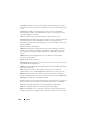 202
202
-
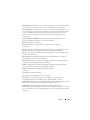 203
203
-
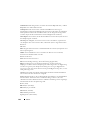 204
204
-
 205
205
-
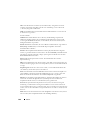 206
206
-
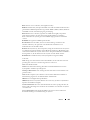 207
207
-
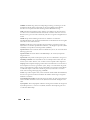 208
208
-
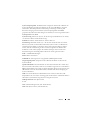 209
209
-
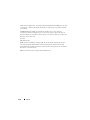 210
210
-
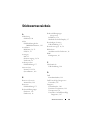 211
211
-
 212
212
-
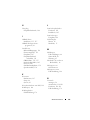 213
213
-
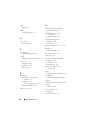 214
214
-
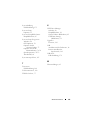 215
215
-
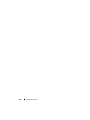 216
216
Verwandte Artikel
-
Dell PowerEdge R510 Bedienungsanleitung
-
Dell PowerEdge R610 Bedienungsanleitung
-
Dell PowerEdge R310 Bedienungsanleitung
-
Dell PowerEdge R210 Bedienungsanleitung
-
Dell PowerEdge R410 Bedienungsanleitung
-
Dell PowerVault NX200 Bedienungsanleitung
-
Dell PowerVault NX300 Bedienungsanleitung
-
Dell POWEREDGE R515 Bedienungsanleitung
-
Dell PowerEdge R210 II Bedienungsanleitung
-
Dell PowerEdge T410 Bedienungsanleitung